Alcuni utenti di Windows 10 si sono lamentati di un errore a cui stanno assistendo durante il tentativo di accedere a una serie di applicazioni installate sui propri computer. Secondo questi utenti, c'è un messaggio che coinvolge 'eccezione software sconosciuta'apparire con un codice di errore specifico -'0xe06d7363‘. A partire da problemi di compatibilità all'interferenza di software di terze parti può essere la ragione principale di questo errore.
Soluzioni alternative–
1. Esegui una scansione approfondita dei file di sistema per identificare se il malware sta causando questo problema o meno.
2. Controlla se è in sospeso un aggiornamento cruciale per Windows.
Correzione 1: eseguire l'applicazione come amministratore
L'esecuzione dell'applicazione come amministratore può risolvere questo tipo di errori.
1. All'inizio, Fare clic con il pulsante destro del mouse sull'icona dell'applicazione e quindi fare clic su "Proprietà“.

3. Successivamente, è necessario andare su "Compatibilitàscheda ".
4. Allora devi dai un'occhiata l'opzione "Esegui questo programma in modalità compatibilità per:”

5. Quindi, fai clic sul menu a discesa.
6. Successivamente, fai clic su "Windows 8“.

7. Poi, dai un'occhiata la casella accanto all'opzione "Esegui questo programma come amministratore“.
8. Non resta che cliccare su “Applicare” e su “ok“.

Prova ad accedere di nuovo all'applicazione.
Fix 2 – Escludi l'applicazione nell'elenco AV
Come abbiamo detto a volte l'antivirus del tuo sistema a volte causa questo errore.
1. stampa Tasto Windows+S e scrivi 'Sicurezza di Windows‘.
2. Dopodiché, fai clic su "Sicurezza di Windows“.

3. Quindi, fare clic su "icona casa' e quindi fare clic su "Protezione da virus e minacce“.

4. Scorri verso il basso per trovare Protezione da virus e minacce impostazioni.
5. Quindi, fare clic su "Gestisci le impostazioni“.

6. Clicca sul "Aggiungi o rimuovi esclusioni“.

7. Scorri verso il basso finché non rilevi il 'Esclusioni' opzione.
8. Dal menu a discesa selezionare "File" genere.

9. Ora vai alla posizione in cui è installata l'applicazione sul tuo computer.
10. Quindi, scegli il file dell'applicazione (file .exe) e fai clic su "Aperto“.
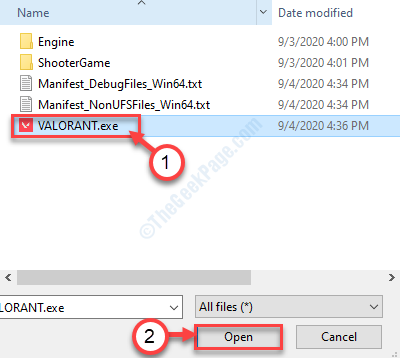
11. Noterai che il particolare file .exe è apparso nell'elenco di esclusione.
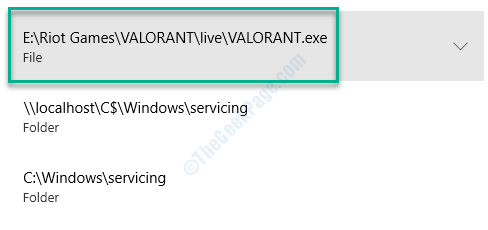
Chiudi il Sicurezza di Windows finestra.
Correzione 3 – Aggiungi librerie ridistribuibili C++ mancanti
Questo tipo di messaggio di errore viene visualizzato sullo schermo se mancano alcuni pacchetti ridistribuibili cruciali.
1. Fare clic su questo collegamento per visitare la pagina di download del Visual C++ ridistribuibile per Visual Studio 2012.
2. Clicca su "Scarica” per scaricarlo.
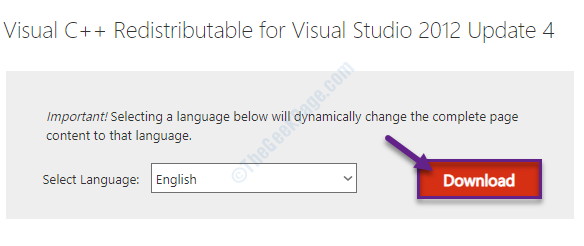
3. Poi, segno di spunta la versione dell'applicazione in base alle specifiche del sistema. (Se il tuo sistema è un computer a 64 bit o a 32 bit).
4. Quindi, fare clic su "Il prossimo” per avviare il download.
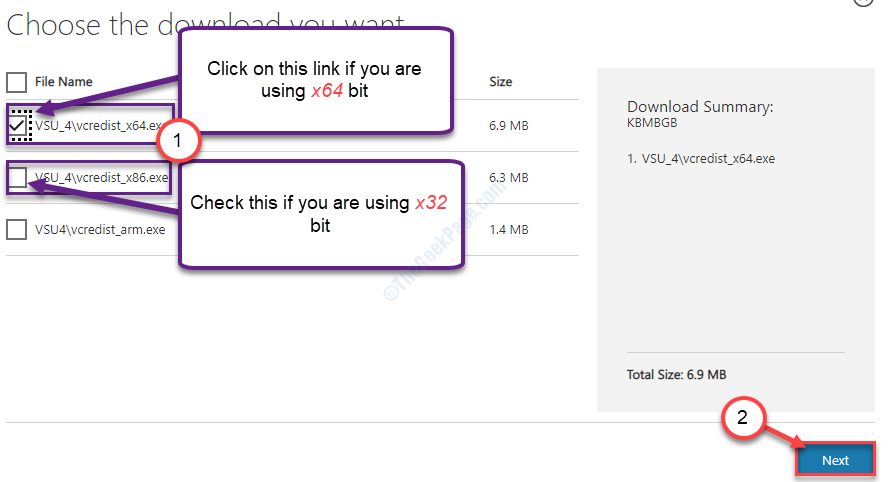
In pochi secondi, il processo di download sarà completo.
Chiudi la finestra del browser.
5. Dopo aver scaricato il file, doppio click sul "vcredist.exe“.
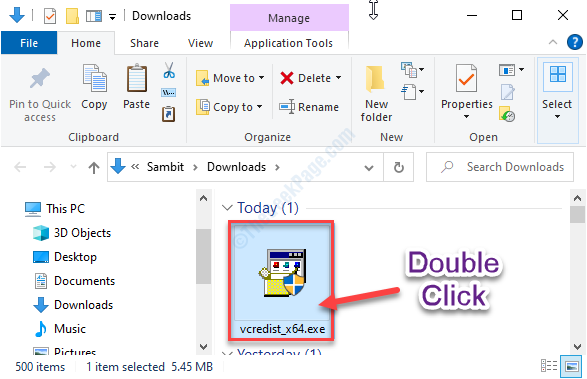
6. Clicca su "Correre" quando 'Vuoi eseguire questo file?' viene visualizzato il messaggio.
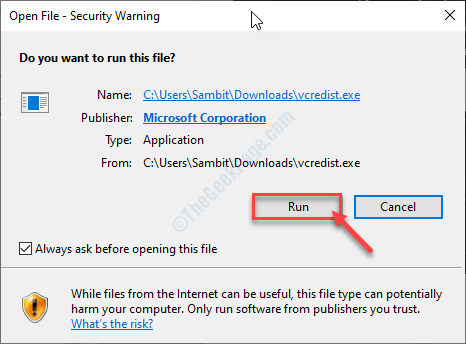
7. Accetta i termini e le condizioni. Clicca su "Installare” per avviare il processo di installazione.
8. Il processo di installazione sarà completato entro mezzo minuto.
9. Quando vedi 'Setup eseguito con successo' messaggio è apparso sullo schermo, fare clic su "Vicino“.
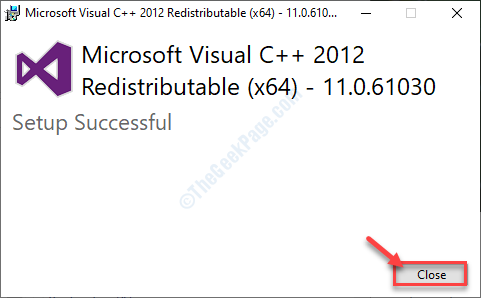
Dopo aver chiuso la configurazione, ricomincia il tuo computer. Dopo aver riavviato il computer, controlla se funziona.
NOTA–
Qui abbiamo fornito un elenco di file ridistribuibili essenziali. Scaricali e installali sul tuo computer (semplicemente seguendo i passaggi precedenti)~
Pacchetto ridistribuibile C++ 2008
Pacchetto ridistribuibile C++ 2010
Pacchetto ridistribuibile C++ 2012
Pacchetto ridistribuibile C++ 2015
Pacchetti ridistribuibili di Visual Studio 2015, 2017 e 2019
Una volta installati tutti questi Visual C++ ridistribuibile++ file, provare ad accedere nuovamente all'applicazione.
Non vedrai più il codice di errore 0xe06d7363 sul tuo dispositivo.

